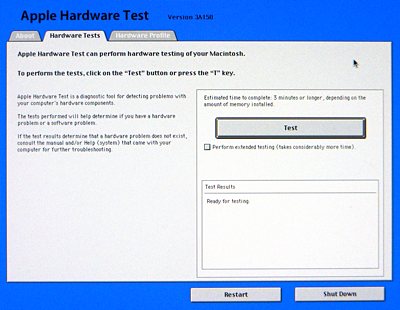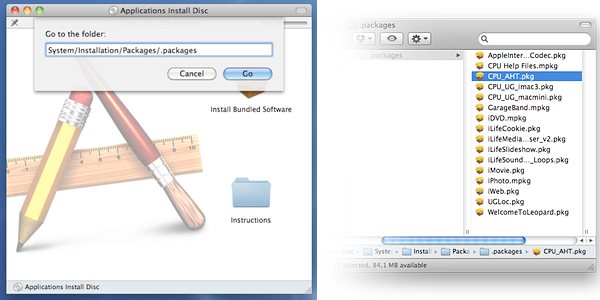Unele probleme ale Mac-urilor, cum ar fi kernel panics repetate sau blocări ale sistemului, pot avea drept cauză defecțiuni hardware. Apple oferă un instrument util pentru depistarea anumitor probleme hardware: este vorba despre Apple Hardware Test (AHT), pe care îl găsim pe unul dintre discurile originale care însoțesc orice model de Mac fabricat de prin 2000 încoace. Vom vedea în acest articol cum utilizăm AHT, dar și câteva lucruri mai puțin cunoscute despre acest test.
Am mai amintit într‑un alt articol despre importanța discurilor originale ale Mac‑urilor. Pe ele nu se află doar sistemul de operare, ci și alte programe adiționale utile. Apple Hardware Test se găsește numai pe aceste discuri, nefiind disponibil pe DVD‑urile care conțin variantele generice („retail”) ale sistemului Mac OS X. Mai mult decât atât, AHT‑ul de pe discul unui anumit model de Mac nu funcționează și pe alte modele. Nu veți putea folosi, de exemplu, discul unui Mac mini pentru a verifica cu AHT un MacBook Pro.
Cum folosim AHT?
AHT poate fi rulat în două moduri:
- Valabil pentru toate Mac‑urile: pe unul din discurile computerului veți vedea scrisă o instrucțiune care sună cam așa: „To use Apple Hardware Test, hold down the D key as the computer starts up.” Prin urmare veți restarta computerul cu acel disc în unitatea optică, ținând apăsată tasta D până când veți vedea pe ecran interfața AHT. Atenție: la modelele mai vechi de Mac, AHT trebuie pornit cu tasta Option (Alt). Citiți cu atenție instrucțiunea de pe DVD!
- Mac‑urile produse de prin 2007 încoace au AHT instalat din fabrică pe hard disc, astfel încât nu mai este nevoie să folosiți discul optic. Pur și simplu dați un restart ținând apăsată tasta D. Această metodă nu mai funcționează dacă între timp ați formatat hard discul și ați reinstalat un Mac OS X retail. Vom vedea mai jos cum puteți reinstala AHT pe hard disc.
Utilizarea AHT
Apple Hardware Test poate face două teste: unul de bază, care durează doar câteva minute, și unul extins, care durează mult mai mult (zeci de minute). La sfârșitul testului primim verdictul: „No trouble found” dacă totul este în regulă, sau un cod de eroare dacă a fost depistată o problemă.
Testele extinse pot fi rulate în mod repetat („loop mode”) dacă, înainte de a le declanșa, apăsăm Ctrl-L. În fereastra AHT vom vedea scris „Looping On”, iar testele se vor repeta în continuu până când le oprim noi. Modul „loop” este util pentru depistarea problemelor hardware care apar intermitent. În aceste cazuri este bine să lăsăm AHT să lucreze peste noapte.
Dacă AHT găsește o problemă hardware, va genera un cod de eroare care poate arăta cam așa: 4MEM/1/40000000: 0xb78e5f18. Chiar dacă pare criptic, iar Apple nu ne ajută deloc în descifrarea acestor coduri, uneori ne putem da seama unde e problema. În acest exemplu „MEM” ne spune că e vorba de o eroare a memoriei RAM. Ce putem face în acest caz? Uneori este suficient să verificăm dacă memoriile sunt fixate cum trebuie în sloturi. Dacă problema persistă și avem instalate mai multe plăcuțe de memorie, le scoatem pe toate cu excepția uneia și repetăm testul până când depistăm care dintre ele este defectă.
Atunci când primim un cod de eroare care nu ne spune nimic, fie căutăm pe internet informații despre acel cod (întrebați pe forum), fie apelăm la un service autorizat Apple.
Din experiența proprie pot spune că uneori erorile depistate de AHT nu corespund unei funcționări vizibil defectuoase a computerului. Eu am descoperit întâmplător la un Mac de‑al meu că AHT dădea o eroare de memorie, deși computerul funcționa aparent fără probleme.
Reinstalarea AHT pe hard disc
În cazul în care Mac‑ul vostru din generațiile de după 2007 nu mai are AHT pe hard disc și vreți să-l puneți la loc, procedați astfel:
- Introduceți în unitatea optică discul pe care se află AHT.
- În fereastra cu discul apăsați Command-Shift-G (sau Finder > Go > Go to Folder).
- La Go to Folder scrieți așa (fără ghilimele): „System/Installation/Packages/.packages” și apoi apăsați Enter.
- În fereastra care se deschide dați dublu clic pe fișierul CPU_AHT.pkg, care este pachetul pentru instalarea AHT.
După instalarea AHT pe hard disc veți putea porni testele restartând cu tasta D, fără a folosi discul optic.
Ce facem dacă nu avem discurile originale ale Mac‑ului?
În acest caz aveți trei opțiuni:
- Faceți rost de discuri de la cineva care are exact același model de Mac.
- Întrebați la un service autorizat Apple.
- Căutați pe internet AHT-ul pentru computerul vostru.
Varianta a treia este posibilă deoarece Apple a publicat câteva versiuni de AHT pe situl companiei. De exemplu pe această pagină găsim AHT-uri pentru câteva modele vechi de Mac‑uri.
Pentru Mac‑urile mai noi AHT-urile sunt mai greu de găsit; unele pot fi descărcate de pe torrente, altele există tot pe Apple.com dar fără a fi făcute publice. Veți găsi aici pe forum o listă de adrese cu AHT-uri pentru diverse modele de Mac‑uri.